Самоучитель Flash 5
|
|
Изменение отображения кадров во временной диаграмме
Есть возможность изменять размер и вид кадров во временной диаграмме, например, включать режим отображения в виде уменьшенных копий кадров. Это удобно применять в тех случаях, когда надо видеть всю анимацию сразу, но тогда временная диаграмма занимает больше места на экране.
Чтобы изменить вид кадров во временной диаграмме:
| 1. Щелкните на кнопке Frame View (Вид кадров) в верхнем правом углу временной диаграммы, чтобы вызвать всплывающее меню Frame View (Вид кадров), изображенное на рис. 2.17.
|

Рис. 2.17. Меню Frame View
| 2. Выберите одну из следующих настроек:
|
| · | Tiny (Мелкий), Small (Уменьшенный), Normal (Обычный), Medium (Средний) или Large (Большой) - для изменения ширины кадров, (Настройка Large удобна для просмотра подробностей звуковых файлов.);
|
| · | Short (Короткий) - для уменьшения высоты кадров;
|
| · | Tinted Frames (Затененные кадры) - для изменения насыщенности последовательности кадров;
|
| · | Preview (Просмотр) - чтобы показать уменьшенные копии кадров (рис. 2.18) и подстроить временную диаграмму под их размер;
|
| · | Preview In Context (Просмотр в контексту) - чтобы показать уменьшенные копии каждого кадра (включая незаполненное в нем пространство). Это полезно для просмотра движения элементов фильма в ходе анимации, но общий вид анимации, разумеется, явно меньше, чем при обычном просмотре.
|
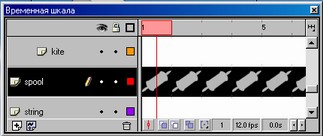
Рис. 2.18. Отображение уменьшенных копий кадров
|
Это интересно
Самый интересный и в то же время самый странный гаджет с выходом в паутину – это холодильник с wi-fi.
|
















